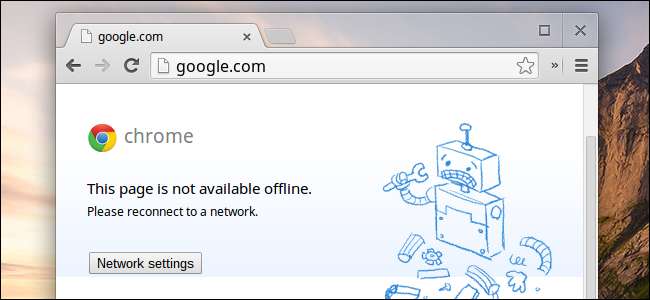
Σε αντίθεση με όλες τις κριτικές εκεί έξω, ένα Chromebook μπορεί να είναι εκπληκτικά χρήσιμο εκτός σύνδεσης. Το κλειδί για τη χρήση ενός Chromebook εκτός σύνδεσης είναι η προετοιμασία εκ των προτέρων και η διασφάλιση ότι οι εφαρμογές και τα δεδομένα σας θα είναι έτοιμα.
Σίγουρα, ένα Chromebook είναι πιο χρήσιμο όταν είστε συνδεδεμένοι, αλλά αυτό ισχύει για όλους τους υπολογιστές αυτές τις μέρες. Η λειτουργία εκτός σύνδεσης του Chromebook μπορεί να σας οδηγήσει σε μια πτήση, μια διαδρομή με το μετρό ή κάποια άλλη χρονική περίοδο χωρίς πρόσβαση στο Διαδίκτυο.
Εγκαταστήστε νέες εφαρμογές Chrome
ΣΧΕΤΙΖΟΜΑΙ ΜΕ: Το Chrome φέρνει εφαρμογές στην επιφάνεια εργασίας σας: αξίζει να χρησιμοποιήσετε;
Οι νέες εφαρμογές Chrome της Google - παλαιότερα γνωστό ως "συσκευασμένες εφαρμογές" - έχουν σχεδιαστεί για να είναι χωρίς σύνδεση. Αυτές οι εφαρμογές προέρχονται από το Chrome Web Store και αποτελούνται από HTML, JavaScript και άλλες τεχνολογίες ιστού σε ένα πακέτο με δυνατότητα λήψης. Η εφαρμογή εκτελείται εντελώς εκτός σύνδεσης από προεπιλογή, συγχρονίζοντας με το Διαδίκτυο. Εάν δεν μπορεί να συγχρονιστεί, θα χρησιμοποιήσει τα τελευταία συγχρονισμένα δεδομένα και θα συγχρονίσει τυχόν νέα δεδομένα όταν συνδεθείτε στο διαδίκτυο.
Το δικό της Google Εφαρμογή Google Keep είναι ένα καλό παράδειγμα μιας συσκευασμένης εφαρμογής Chrome απευθείας από την Google. Αυτή η εφαρμογή σημειώσεων εκτελείται σε ένα παράθυρο στην επιφάνεια εργασίας του Chrome OS. Ανοίξτε το όταν είστε εκτός σύνδεσης και θα εμφανιστεί σαν να ήσασταν συνδεδεμένοι, εμφανίζοντας όλες τις σημειώσεις σας. Είστε ελεύθεροι να χρησιμοποιείτε την εφαρμογή κανονικά, να γράφετε νέες σημειώσεις και να επεξεργάζεστε υπάρχουσες σημειώσεις. Όταν επανασυνδεθείτε στο Διαδίκτυο, η εφαρμογή θα συγχρονίσει όλες τις αλλαγές σας με το Google και θα πραγματοποιήσει λήψη νέων σημειώσεων. Άλλες εφαρμογές λειτουργούν παρόμοια. Για παράδειγμα, το Ανύ.το και Wunderlist Οι εφαρμογές σάς δίνουν μια λίστα εργασιών εκτός σύνδεσης που λειτουργεί με τον ίδιο τρόπο.
Ορισμένες εφαρμογές σάς επιτρέπουν ακόμη και να εργάζεστε με αρχεία εκτός σύνδεσης. Για παράδειγμα, Δεν είναι ένα πρόγραμμα επεξεργασίας κειμένου και κώδικα χωρίς σύνδεση με επισήμανση σύνταξης. Θα σας επιτρέψει να εργαστείτε με αρχεία κώδικα εκτός σύνδεσης ή απλά να έχετε ένα ισχυρό πρόγραμμα επεξεργασίας κειμένου για την επεξεργασία αρχείων που είναι αποθηκευμένα στο Chromebook σας.
Για μια πλήρη λίστα συσκευασμένων εφαρμογών, ανατρέξτε στο Για την επιφάνεια εργασίας σας στο Chrome Web Store.
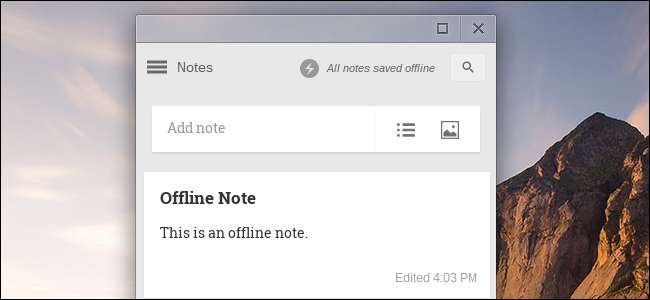
Λήψη και εργασία με αρχεία
ΣΧΕΤΙΖΟΜΑΙ ΜΕ: Ζώντας με ένα Chromebook: Μπορείτε να επιβιώσετε με ένα πρόγραμμα περιήγησης Chrome;
Το Chromebook σας περιλαμβάνει μια ποικιλία προγραμμάτων προβολής αρχείων εκτός σύνδεσης , ώστε να μπορείτε να δείτε μια ποικιλία διαφορετικών μορφών εγγράφων και πολυμέσων όταν είστε εκτός σύνδεσης. Για παράδειγμα, μπορείτε να πραγματοποιήσετε λήψη αρχείων βίντεο για παρακολούθηση εκτός σύνδεσης, λήψη αρχείων MP3 για αναπαραγωγή εκτός σύνδεσης, λήψη αρχείων PDF και άλλων εγγράφων για ανάγνωση εκτός σύνδεσης, λήψη φωτογραφιών για προβολή εκτός σύνδεσης και ούτω καθεξής.
Μετά τη λήψη αρχείων, θα τα βρείτε στην εφαρμογή "Αρχεία". Κάντε διπλό κλικ σε αυτά στην εφαρμογή "Αρχεία" και θα εμφανιστούν στην κατάλληλη ενσωματωμένη εφαρμογή προβολής.
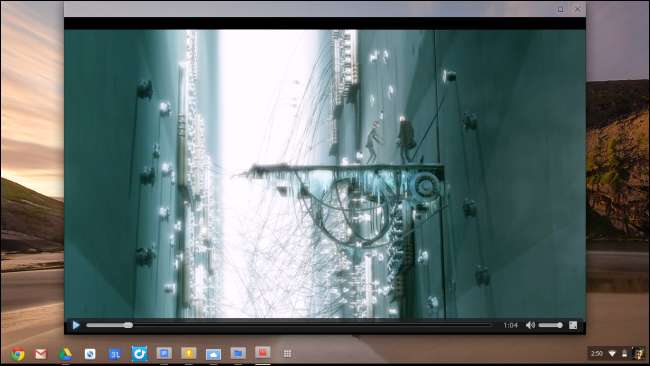
Ρύθμιση παλιών εφαρμογών εκτός σύνδεσης
Οι εφαρμογές Chrome νέου τύπου προσφέρουν την καλύτερη εμπειρία εκτός σύνδεσης, αλλά η Google δεν έχει μετεγκαταστήσει ακόμη όλες τις παλιές τους εφαρμογές σε νέες εφαρμογές Chrome. Ορισμένες υπηρεσίες Google και εφαρμογές τρίτων εξακολουθούν να απαιτούν να τις ρυθμίσετε με τον αρχικό τρόπο.
- Gmail : Εγκαταστήστε το Εφαρμογή εκτός σύνδεσης Gmail από το Chrome Web Store. Θα συγχρονίσει αυτόματα νέα αλληλογραφία στο παρασκήνιο. Μπορείτε να διαβάσετε το email σας και να συνθέσετε νέα email όταν είστε εκτός σύνδεσης και η εφαρμογή θα τα στείλει όταν επανασυνδεθείτε. Λάβετε υπόψη ότι η εφαρμογή Gmail Εκτός σύνδεσης είναι ξεχωριστή από την τυπική εφαρμογή Gmail και έχει διαφορετική διεπαφή.
- Ημερολόγιο Google : Εγκαταστήστε το Εφαρμογή Ημερολογίου Google . Κάντε κλικ στο γρανάζι στον ιστότοπο του Ημερολογίου Google και κάντε κλικ στο Εκτός σύνδεσης για να ενεργοποιήσετε την υποστήριξη εκτός σύνδεσης. Στη συνέχεια, μπορείτε να επισκεφθείτε τον ιστότοπο του Ημερολογίου Google και να δείτε τα συμβάντα ημερολογίου σας ενώ είστε εκτός σύνδεσης.
- Έγγραφα Google : Εγκαταστήστε το Εφαρμογή Google Drive . Κάντε κλικ στην επιλογή Περισσότερα στην αριστερή πλευρά του ιστότοπου του Google Drive και κάντε κλικ στην επιλογή Εκτός σύνδεσης. Ακολουθήστε τις οδηγίες για να ρυθμίσετε την πρόσβαση εκτός σύνδεσης, η οποία θα σας επιτρέψει να δείτε, να επεξεργαστείτε και να δημιουργήσετε έγγραφα ενώ είστε εκτός σύνδεσης. Απλώς επισκεφτείτε τον ιστότοπο του Google Drive ενώ είστε εκτός σύνδεσης.
- Ανάπτω : Εγκαταστήστε το Amazon Εφαρμογή Kindle Cloud Reader και ξεκινήστε το. Θα σας ζητήσει να ρυθμίσετε την πρόσβαση εκτός σύνδεσης, ώστε να μπορείτε να κάνετε λήψη και ανάγνωση eBook στο Chromebook σας για χρήση εκτός σύνδεσης.
- Angry Birds : Εγκαταστήστε το Εφαρμογή Angry Birds και ανοίξτε το. Θα εγκαταστήσει τα δεδομένα του τοπικά, ώστε να μπορείτε να παίζετε Angry Birds όταν δεν έχετε σύνδεση στο Διαδίκτυο.
Πιθανότατα θα θέλετε να αποσυνδεθείτε από το Διαδίκτυο μετά τη ρύθμιση αυτών των εφαρμογών και να τις δοκιμάσετε για να βεβαιωθείτε ότι λειτουργούν, καθώς μπορεί να είναι λίγο επιθετικοί στην εμπειρία μας.
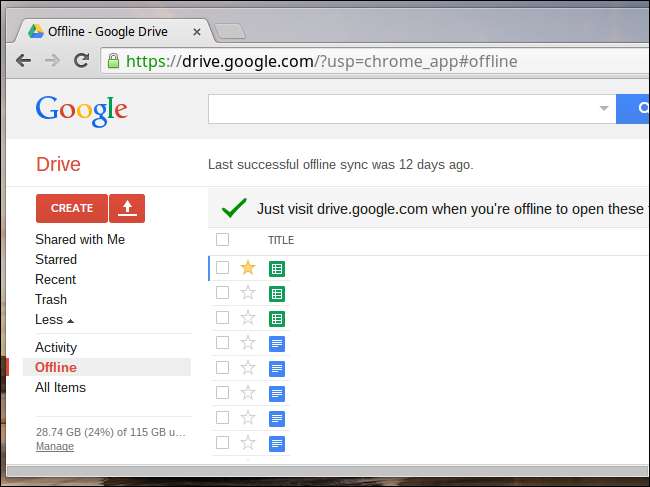
Χρησιμοποιήστε μια επιφάνεια εργασίας Linux
ΣΧΕΤΙΖΟΜΑΙ ΜΕ: Πώς να εγκαταστήσετε το Ubuntu Linux στο Chromebook σας με το Crouton
Εάν είστε ισχυρός χρήστης, μπορείτε να αποκτήσετε μια πιο πλήρη εμπειρία εκτός σύνδεσης, τοποθετώντας το Chromebook σε λειτουργία προγραμματιστή και εγκατάσταση ενός πλήρους επιτραπέζιου συστήματος Linux . Αυτό σας δίνει πρόσβαση σε οποιαδήποτε εφαρμογή desktop ή τερματικού Linux που εκτελείται εκτός σύνδεσης.
Αυτή η επιλογή δεν προορίζεται για περιστασιακούς χρήστες Chromebook, αλλά οι geeks Linux που θέλουν πρόσβαση σε ένα πλήρες περιβάλλον επιφάνειας εργασίας Linux ή σε μια σειρά εργαλείων γραμμής εντολών ενώ είναι εκτός σύνδεσης θα εκτιμήσουν ότι έχουν την επιλογή. Ενώ είστε online, την εντολή SSH μπορεί να χρησιμοποιηθεί για πρόσβαση σε απομακρυσμένα περιβάλλοντα τερματικού Linux χωρίς να θέσει το Chromebook σε λειτουργία προγραμματιστή.

Στο μέλλον, οι Εφαρμογές Chrome θα πρέπει να απλοποιήσουν αυτήν τη διαδικασία. Η ρύθμιση της πρόσβασης εκτός σύνδεσης με τρεις διαφορετικούς τρόπους για το Gmail, το Ημερολόγιο Google και τα Έγγραφα Google δεν είναι ιδανική εμπειρία.







